Cuando creas una cuenta en MailerLite, ésta necesita ser confirmada antes de que puedas enviar campañas o instalar formularios en tu sitio web. Este proceso de confirmación es esencial para garantizar la reputación de nuestros servidores.
Si tu cuenta no es confirmada, esto no significa necesariamente que no puedas usar MailerLite. Es posible que simplemente necesitemos un poco más de información de tu parte en tu perfil.
Cómo verificar tu dirección de correo electrónico
Antes de solicitar la confirmación de la cuenta, deberás verificar tu correo electrónico. Una vez que te hayas registrado, deberías recibir de inmediato un correo electrónico de verificación en tu bandeja de entrada.
Si no has recibido un correo electrónico de verificación, puedes ir a tu panel de control y hacer clic en Reenviar.

Si no recibes nuestros correos, por favor, ponte en contacto con el equipo de atención al cliente a través del formulario de contacto.
Cómo completar tu perfil
Antes de empezar a explorar las funciones de MailerLite, debes completar tu perfil en tu panel de control. Esta información nos ayudará a conocer mejor tu organización y lo que quieres conseguir con MailerLite.
Para completar tu perfil:
Ve al Panel de control.
En el paso Completar perfil, haz clic en Completar.
Completa la información de tu organización.
Haz clic en Siguiente paso.
Completa la información sobre tu negocio. Asegúrate de leer la Política Anti-Spam.
Haz clic en Siguiente paso.
En cuanto completes tu perfil, accederás al panel de control, donde podrás empezar a utilizar todas las funciones premium de MailerLite con la prueba gratuita de 14 días que se incluye al registrarte.
Cómo confirmar tu cuenta
Después de registrarte correctamente para obtener una cuenta, tendrás la posibilidad de explorar completamente la aplicación y la mayoría de sus funciones premium, incluyendo la creación de campañas, landing pages y sitios web.
Sin embargo, para empezar a enviar campañas o publicar sitios, tu cuenta debe ser confirmada primero por MailerLite.
Cómo obtener la confirmación para enviar campañas y habilitar flujos de trabajo de automatización
Puedes confirmar tu cuenta de varias maneras.
Obtén más información sobre cómo crear una campaña o cómo crear un flujo de trabajo de automatización.
Crear una campaña:
Ve a Campañas y crea una nueva campaña.
Completa los detalles de la campaña. Haz clic en Siguiente.
Elige cómo quieres empezar a diseñar tu campaña. Haz clic en Siguiente.
Diseña tu campaña. Cuando hayas terminado, haz clic en Terminar de editar.
En la página Revisar y confirmar, busca la notificación sobre la confirmación de la cuenta y haz clic en el botón para empezar a completar el formulario de confirmación.
Crear una automatización:
Ve a Automatizaciones y haz clic en Nueva automatización.
Elige una plantilla o empieza desde cero.
Dale un nombre a tu automatización y haz clic en Empezar a crear.
En la barra lateral, busca la notificación sobre la confirmación de la cuenta y haz clic en el botón para empezar a rellenar el formulario de confirmación.
Completar la solicitud de confirmación de envío de correo electrónico
Si tu cuenta no está confirmada, verás la opción Obtener confirmación en tu Panel de control de MailerLite y en la página Plan y facturación.

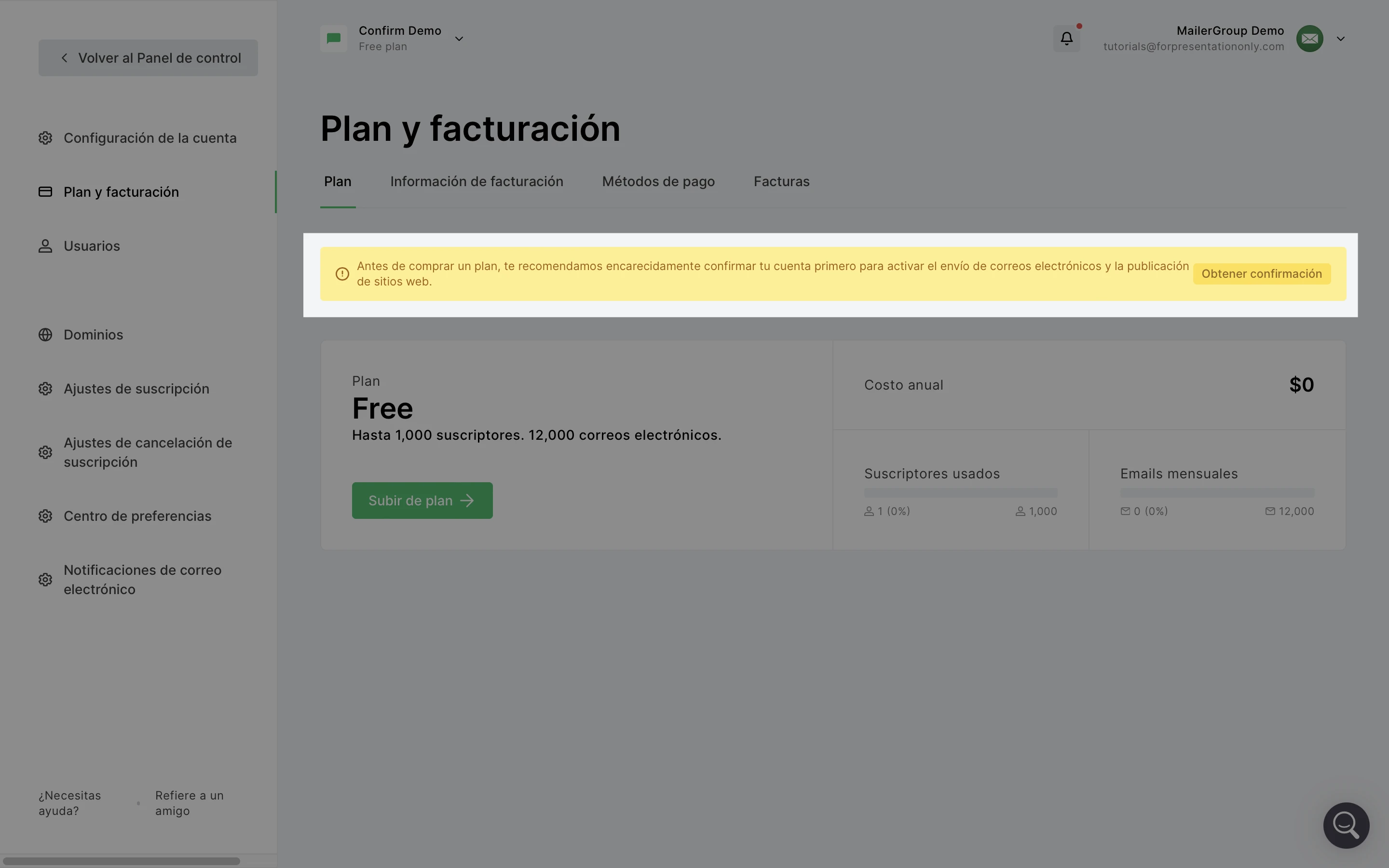
Completa cuidadosamente el siguiente formulario. Cada una de tus respuestas será revisada por un gestor de cuentas de MailerLite.
Señala si tienes o no suscriptores actualmente, y tus métodos para captarlos. Selecciona las opciones que sólo sean relevantes para ti. Si crees que se necesita más información, selecciona Otros y proporciona toda la información que necesites.
Especifica el tipo de contenido que piensas enviar o incluir en tus landing pages/sitios web. Asegúrate de que la información que proporcionas explica claramente lo que planeas enviar en tus boletines o publicar en tus sitios. Si promocionas un producto o servicio específico, este es el espacio para contarlo.
- Por ejemplo: eBooks relacionados con un programa de fitness, actualizaciones de nuevos productos para una tienda de ropa, información sobre cursos online para una academia de cocina. Respuestas como "correos electrónicos" o "texto e imágenes" tienen menos probabilidades de ser confirmadas de inmediato.
Si no tienes un sitio web, haz clic en No para introducir otra información como tus redes sociales o cualquier landing page o enlace relevante que nos ayude a entender tu organización.
Nota: Si deseas obtener la confirmación para publicar landing pages y sitios web también, asegúrate de responder Sí a la pregunta sobre el uso de creadores de sitios web. Si respondes No, tu solicitud de confirmación sólo se referirá al envío de correos electrónicos.
Sin embargo, más adelante podrás solicitar la confirmación para la publicación de sitios en otra página en otra instancia. Desplázate hacia abajo para leer cómo completar la solicitud de confirmación de publicación del sitio.
Cómo obtener confirmación para publicar landing pages y sitios web
Para iniciar el proceso de confirmación para publicar sitios, puedes crear y diseñar primero una landing page o sitio web, o utilizar el formulario de confirmación como se ha explicado anteriormente.
Ve a Sitios y haz clic en Crear sitio.
Dale un nombre a tu sitio, selecciona el tipo, selecciona el grupo o grupos a los que se añadirán los suscriptores al registrarse y elige una plantilla o empieza desde cero.
Más información sobre cómo crear una landing page y cómo crear un sitio web.
Cuando hayas terminado de diseñar la página, haz clic en Terminar de editar.
En la página Descripción general, se te pedirá que completes la solicitud de confirmación para la publicación del sitio. Completa el siguiente formulario cuidadosamente. Todas tus respuestas serán revisadas por un gestor de cuentas de MailerLite.
Especifica si ya has utilizado anteriormente un creador de sitios web y, en caso afirmativo, cuál.
A continuación, describe qué tipo de contenido quieres incluir en tu sitio.
Nota: Si también te interesa el email marketing, como el envío de campañas, flujos de trabajo de automatización y formularios, asegúrate de seleccionar Sí cuando se te pregunte sobre el envío de correos electrónicos. Se te pedirá que completes el formulario de solicitud de confirmación de email marketing en la página siguiente.
Desplázate hacia arriba para obtener más información sobre cómo completar la solicitud de confirmación de envío de correos electrónicos.
Una vez hecho esto, serás redirigido a la página del Panel de Control.
Una vez que hayas completado tu solicitud de confirmación, tendrás acceso a la mayoría de las funciones de pago de MailerLite.
Sin embargo, el envío de correos electrónicos, la publicación en el sitio y el chat en directo con el servicio de atención al cliente sólo se activarán una vez que se haya revisado tu solicitud. El proceso de confirmación tarda menos de 24 horas, y se te enviará un correo electrónico una vez que se haya tomado una decisión.
Necesito un sitio web para usar MailerLite
No es necesario tener un sitio web para utilizar MailerLite.
Si aún no tienes un sitio web o tu sitio web no está listo, aún así puedes solicitar la confirmación. En este caso se te pedirá que respondas preguntas adicionales sobre tu negocio. Para obtener la confirmación de tu cuenta lo más rápido posible sin un sitio web, asegúrate de que tus respuestas brinden al revisor una comprensión clara de tu negocio.
Qué hacer si tu cuenta no es confirmada
Si tu cuenta no se confirma de inmediato, ¡no te preocupes! Esto no significa que no puedas utilizar MailerLite. Si notas que tu cuenta ha sido rechazada, verifica tus correos electrónicos. Encontrarás un correo electrónico de MailerLite con la razón por la cual tu cuenta no fue confirmada.
Por lo general, la razón de de que una cuenta no sea confirmada se puede solucionar rápidamente y puedes volver a enviarla para su confirmación de inmediato iniciando sesión y actualizando tu perfil con más información.
Por ejemplo, si la información proporcionada sobre el tipo de contenido que planeas enviar no es clara, tu cuenta será temporalmente rechazada debido a la falta de información. En este caso, simplemente puedes actualizar la información que proporcionaste y volver a enviarla para su confirmación.